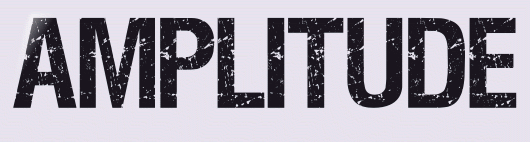 |
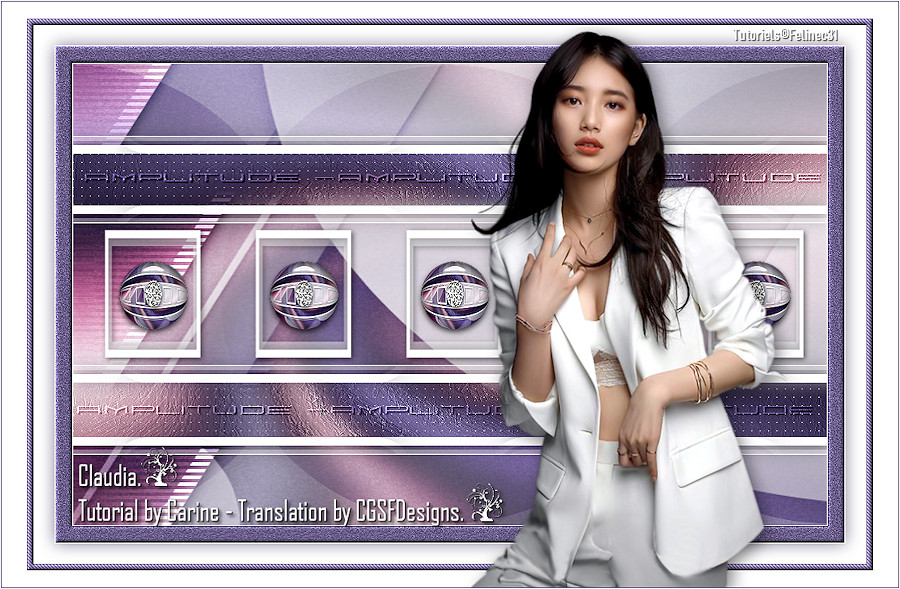
Deze tutorial is auteursrechtelijk beschermd door Jardin de Felinec31, alle rechten voorbehouden.
Elke verspreiding, zonder voorafgaande schriftelijke toestemming is geheel verboden.
Elke gelijkenis met een andere tutorial is puur toeval.
Deze les is geschreven in PaintShop Pro 2019 op 29-07-2021.
Ik heb de persoonlijke toestemming van Carine om haar lessen te vertalen uit het Frans.
Wil je deze vertaling linken, dan moet je Carine daarvoor persoonlijk toestemming om vragen !!!
Ik ben alleen maar de vertaler, de auteursrechten liggen volledig bij Carine.
Merci beaucoup Carine que je pouvez traduire vos tutorièls en Néerlandais
Claudia.
Materialen :
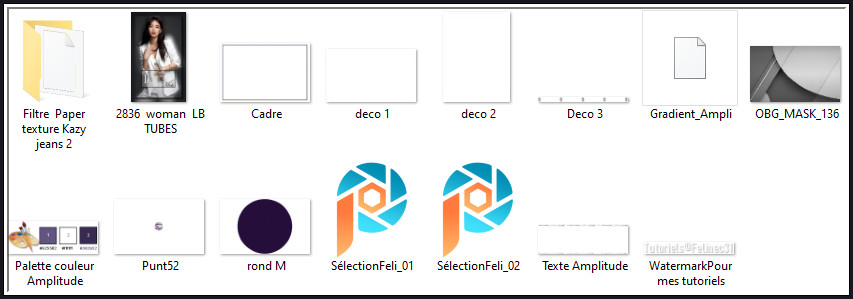
Steek het Verloop "Gradient_Ampli" in de juiste map van jouw PSP versie : Corel_06/Verlopen/Gradients.
Het Masker "OBG_MASK_136" wordt in PSP geopend.
Steek beide Selecties "SélectionFeli_01" en "SélectionFeli_02" in de juiste map van jouw PSP versie : Corel_12/Selecties.
Filters :
Filters Unlimited 2.0
Paper Textures - papier kazy jeans 2 *** (zit bij de materialen)
Carolaine and Sensibility - CS-Linear-H.
Simple - Zoom Out and Flip.
AP 01 [Innovations] - Lines - SilverLining.
MuRa's Meister - Copies.
Eye candy 5 : Impact - Glass.
***Importeer het filter papier kazy jeans 2 in het filter "Filters Unlimited 2.0"***
Kleurenpallet :
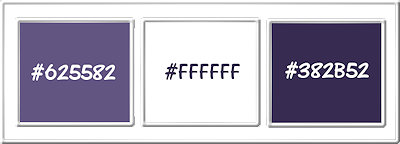
1ste kleur = #625582
2de kleur = #FFFFFF
3de kleur = #382B52
Wanneer je met eigen kleuren werkt speel dan met de mengmodus en/of dekking naar eigen inzicht.
Klik op onderstaande banner om naar de originele les te gaan :
![]()
1.
Open een Nieuwe afbeelding van 900 x 550 px, transparant.
![]()
2.
Ga naar het Kleurenpallet en klik met de muis in de Voorgrondkleur en daarna op het tabblad "Verloop".
Zoek het Verloop "Gradient_Ampli" met deze instellingen :
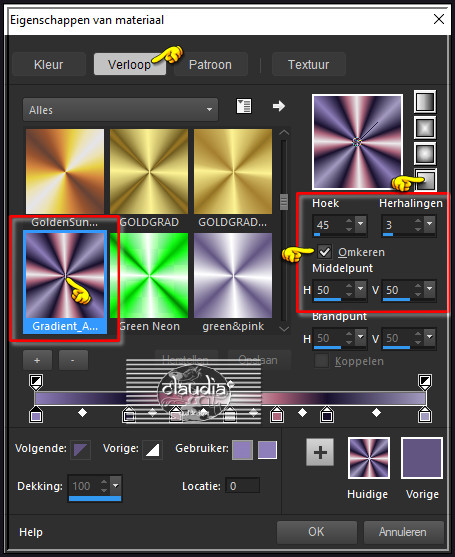
![]()
3.
Ga terug naar het Kleurenpallet en zet de Achtergrondkleur op de 2de kleur.
Het Kleurenpallet ziet er nu zo uit :
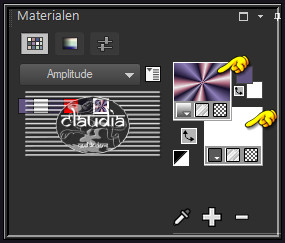
![]()
4.
Ga terug naar de afbeelding.
Vul deze met het Verloop.
![]()
5.
Aanpassen - Vervagen - Gaussiaanse vervaging : Bereik = 30.
![]()
6.
Effecten - Vervormingseffecten - Spiraal : Graden = 220.
![]()
7.
Effecten - Insteekfilters - <I.C.NET Software> - Filters Unlimited 2.0 - Paper Textures - papier kazy jeans 2 :
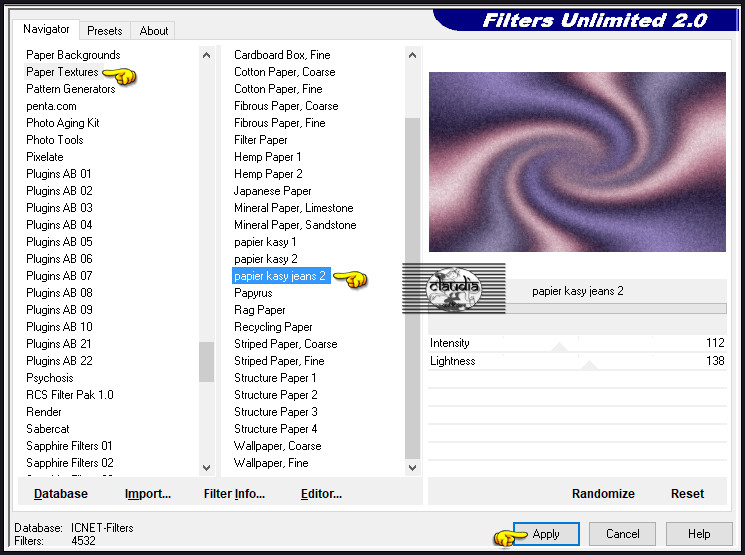
![]()
8.
Lagen - Nieuwe rasterlaag.
![]()
9.
Vul deze laag met de 2de kleur.
![]()
10.
Open uit de materialen het Masker "OBG_MASK_136" en minimaliseer het.
Ga terug naar je werkje.
![]()
11.
Lagen - Nieuwe maskerlaag - Uit afbeelding :
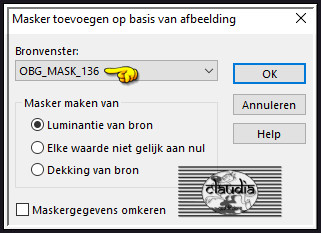
![]()
12.
Lagen - Samenvoegen - Groep samenvoegen.
![]()
13.
Effecten - 3D-Effecten - Slagschaduw :
Verticaal = 1
Horizontaal = 1
Dekking = 40
Vervaging = 10
Kleur = 3de kleur
![]()
14.
Activeer de onderste laag in het Lagenpallet (= Raster 1).
![]()
15.
Selecties - Selectie laden/opslaan - Selectie laden vanaf schijf : SélectionFeli_01
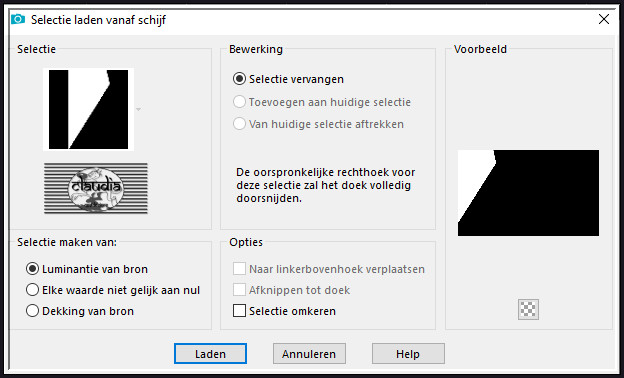
![]()
16.
Selecties - Laag maken van selectie.
![]()
17.
Lagen - Schikken - Omhoog.
![]()
18.
Effecten - Insteekfilters - Carolaine and Sensibility - CS-Linear-H :
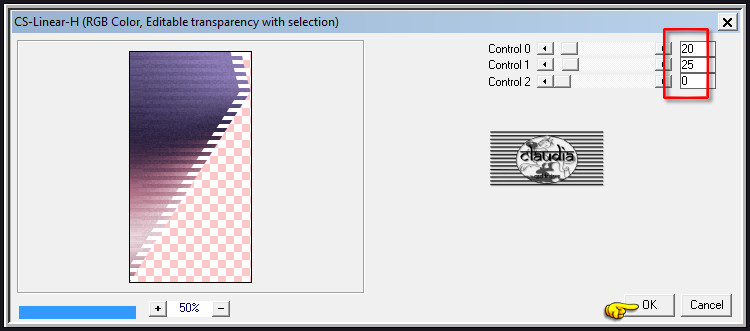
![]()
19.
Lagen - Eigenschappen : zet de Mengmodus van deze laag op Overlay.
![]()
20.
Effecten - 3D-Effecten - Slagschaduw :
Verticaal = 1
Horizontaal = 1
Dekking = 40
Vervaging = 20
Kleur = Zwart (#000000)
![]()
21.
Selecties - Niets selecteren.
![]()
22.
Effecten - Afbeeldingseffecten - Naadloze herhaling :
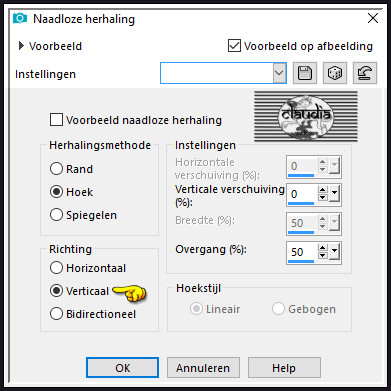
![]()
23.
Open uit de materialen het element "deco 1:.
![]()
24.
Bewerken - Kopiëren.
Ga terug naar je werkje.
Bewerken - Plakken als nieuwe laag.
![]()
25.
Effecten - Afbeeldingseffecten - Naadloze herhaling :
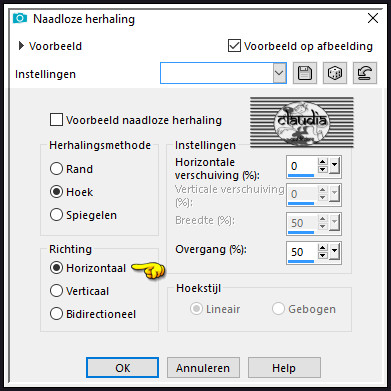
![]()
26.
Activeer het Selectiegereedschap (toets S op het toetsenbord) - Aangepaste selectie :

![]()
27.
Voer deze getallen in :
Boven = 106
Links = 0
Rechts = 900
Onder = 444
![]()
28.
Druk 1 x op de Delete toets op het toetsenbord.
![]()
29.
Selecties - Niets selecteren.
![]()
30.
Effecten - Insteekfilters - Simple - Zoom Out and Flip.
![]()
31.
Activeer terug de onderste laag in het Lagenpallet (= Raster 1).
![]()
32.
Selecties - Selectie laden/opslaan - Selectie laden vanaf schijf : SélectionFeli_02

![]()
33.
Selecties - Laag maken van selectie.
![]()
34.
Lagen - Schikken - 2 x Omhoog schikken tot onder de laag "Raster 2".
![]()
35.
Effecten - Kunstzinnige effecten - Penseelstreken :
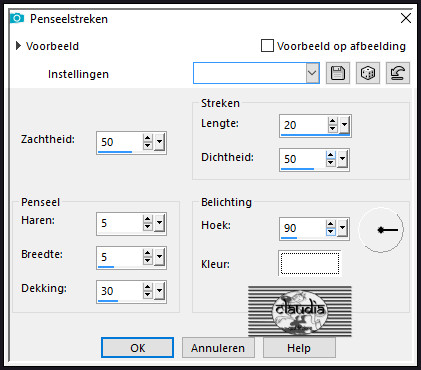
![]()
36.
Effecten - Insteekfilters - AP 01 [Innovations] - Lines - SilverLining :
![Effecten - Insteekfilters - AP 01 [Innovations] - Lines - SilverLining](../../images/Vertaalde_Lessen/Jardin-de-Felinec31/Amplitude/Plaatje12.jpg)
![]()
37.
Selecties - Niets selecteren.
![]()
38.
Activeer de bovenste laag in het Lagenpallet (= Raster 2).
![]()
39.
Lagen - Samenvoegen - Omlaag samenvoegen.
![]()
40.
Effecten - 3D-Effecten - Slagschaduw :
Verticaal = 0
Horizontaal = 0
Dekking = 40
Vervaging = 30
Kleur = Zwart (#000000)
![]()
41.
Open uit de materialen het element "deco 2".
Bewerken - Kopiëren.
Ga terug naar je werkje.
Bewerken - Plakken als nieuwe laag.
![]()
42.
Druk op de K toets op het toetsenbord om het raster te activeren en voer deze getallen in :
Positie X = 397,00 / Positie Y = 197,00

Druk op de M toets om het raster te deactiveren.
![]()
43.
Of plaats het element zoals op het voorbeeld :
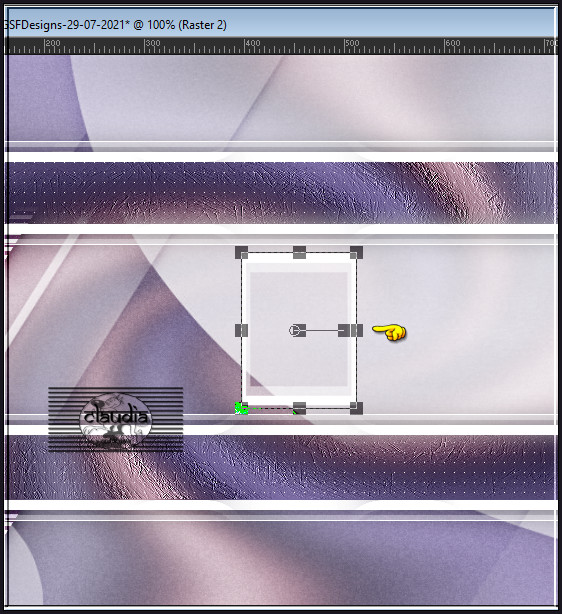
![]()
44.
Effecten - Insteekfilters - MuRa's Meister - Copies : BG Color = 2de kleur
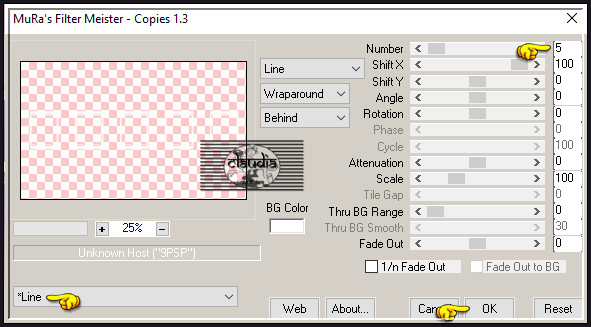
![]()
45.
Effecten - 3D-Effecten - Slagschaduw :
Verticaal = 2
Horizontaal = 2
Dekking = 60
Vervaging = 10
Kleur = Zwart (#000000)
![]()
46.
Open uit de materialen het element "rond M".
Bewerken - Kopiëren.
Ga terug naar je werkje.
![]()
47.
Activeer de onderste laag in het Lagenpallet (= Raster 1).
![]()
48.
Bewerken - Plakken als nieuwe laag.
![]()
49.
Effecten - Afbeeldingseffecten - Naadloze herhaling : de instellingen staan goed.
![]()
50.
Lagen - Eigenschappen : zet de Mengmodus van deze laag op Zacht licht.
![]()
51.
Bewerken - Kopiëren Speciaal - Samengevoegd kopiëren.
![]()
52.
Bewerken - Plakken als nieuwe afbeelding !!!
![]()
53.
We werken nu verder op het duplicaat.
![]()
54.
Effecten - Geometrische effecten - Cirkel : Transparant aangevinkt.
![]()
55.
Afbeelding - Formaat wijzigen : 15%, formaat van alle lagen wijzigen niet aangevinkt.
Aanpassen - Scherpte - Verscherpen.
Bewerken - Kopiëren.
![]()
56.
Ga terug naar je originele werkje.
![]()
57.
Activeer de bovenste laag in het Lagenpallet (= Raster 2).
![]()
58.
Bewerken - Plakken als nieuwe laag.
![]()
59.
Druk op de K toets op het toetsenbord om het raster te activeren en voer deze getallen in :
Positie X = 415,00 / Positie Y = 235,00
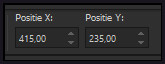
Druk op de M toets om het raster te deactiveren.
![]()
60.
Of plaats de tube zoals op het voorbeeld :
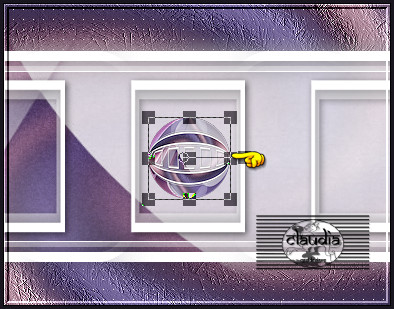
![]()
61.
Effecten - Insteekfilters - Alien Skin Eye Candy 5 : Impact - Glass :
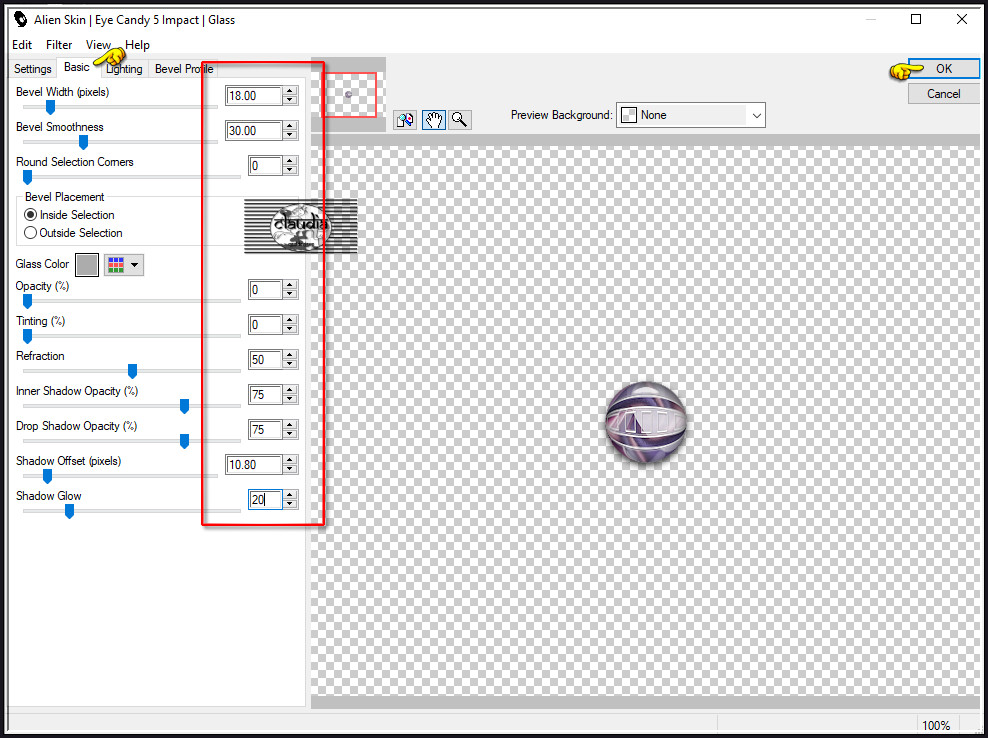
![]()
62.
Aanpassen - Helderheid en contrast - Helderheid/contrast :
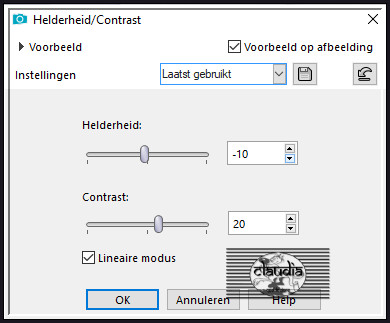
![]()
63.
Aanpassen - Scherpte - Verscherpen.
![]()
64.
Effecten - Insteekfilters - MuRa's Meister - Copies : de instellingen staan goed.
![]()
65.
Open uit de materialen het element "Deco 3".
![]()
66.
Bewerken - Kopiëren.
Ga terug naar je werkje.
![]()
67.
Bewerken - Plakken als nieuwe laag.
![]()
68.
Druk op de K toets op het toetsenbord om het raster te activeren en voer deze getallen in :
Positie X = 84,00 / Positie Y = 254,00
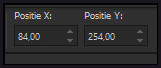
Druk op de M toets om het raster te deactiveren.
![]()
69.
Of plaats het element zoals in het voorbeeld :
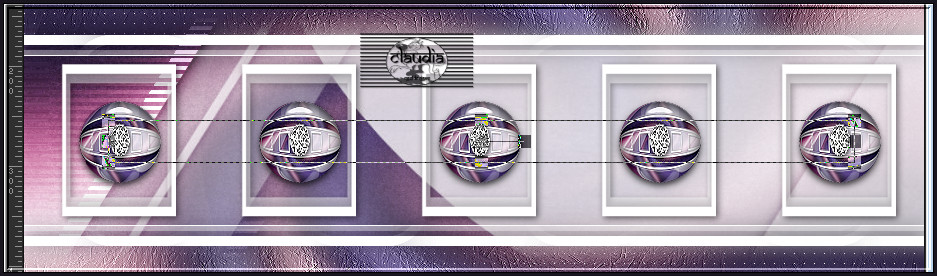
![]()
70.
Lagen - Samenvoegen - Zichtbare lagen samenvoegen.
![]()
71.
Afbeelding - Randen toevoegen : 1 px met de 2de kleur, Symmetrisch aangevinkt.
![]()
72.
Selecties - Alles selecteren.
![]()
73.
Afbeelding - Randen toevoegen : 20 px met de 2de kleur, Symmetrisch aangevinkt.
![]()
74.
Selecties - Omkeren.
![]()
75.
Effecten - Insteekfilters - <I.C.NET Software> - Filters Unlimited 2.0 - Paper Textures - papier kasy jeans 2 : de instellingen staan goed.
![]()
76.
Effecten - Randeffecten - Accentueren.
![]()
77.
Effecten - 3D-Effecten - Afschuining binnen : Afschuining = nummer 2
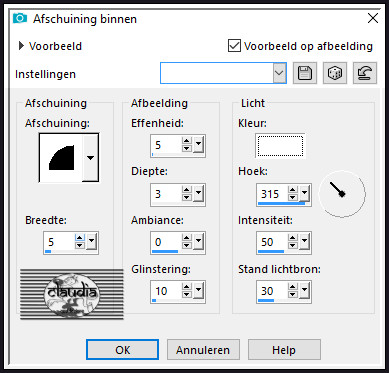
![]()
78.
Selecties - Niets selecteren.
![]()
79.
Afbeelding - Randen toevoegen : 1 px met de 2de kleur, Symmetrisch aangevinkt.
Bewerken - Kopiëren !!!
![]()
80.
Open uit de materialen het element "Cadre".
![]()
81.
Bewerken - Kopiëren.
Ga terug naar je werkje.
Bewerken - Plakken in selectie.
![]()
82.
Effecten - 3D-Effecten - Slagschaduw :
Verticaal = 0
Horizontaal = 0
Dekking = 60
Vervaging = 30
Kleur = 3de kleur
![]()
83.
Selecties - Niets selecteren.
![]()
84.
Open uit de materialen het WordArt "Texte Amplitude".
![]()
85.
Bewerken - Kopiëren.
Ga terug naar je werkje.
Bewerken - Plakken als nieuwe laag.
Het element staat gelijk goed.
![]()
86.
Lagen - Eigenschappen : zet de Mengmodus van deze laag op Overlay.
![]()
87.
Effecten - 3D-Effecten - Slagschaduw :
Verticaal = 1
Horizontaal = 1
Dekking = 40
Vervaging = 1
Kleur = Zwart (#000000)
![]()
88.
Open uit de materialen de tube "2836 woman LB TUBES".
![]()
89.
Bewerken - Kopiëren.
Ga terug naar je werkje.
Bewerken - Plakken als nieuwe laag.
![]()
90.
Plaats de tube zoals op het voorbeeld :
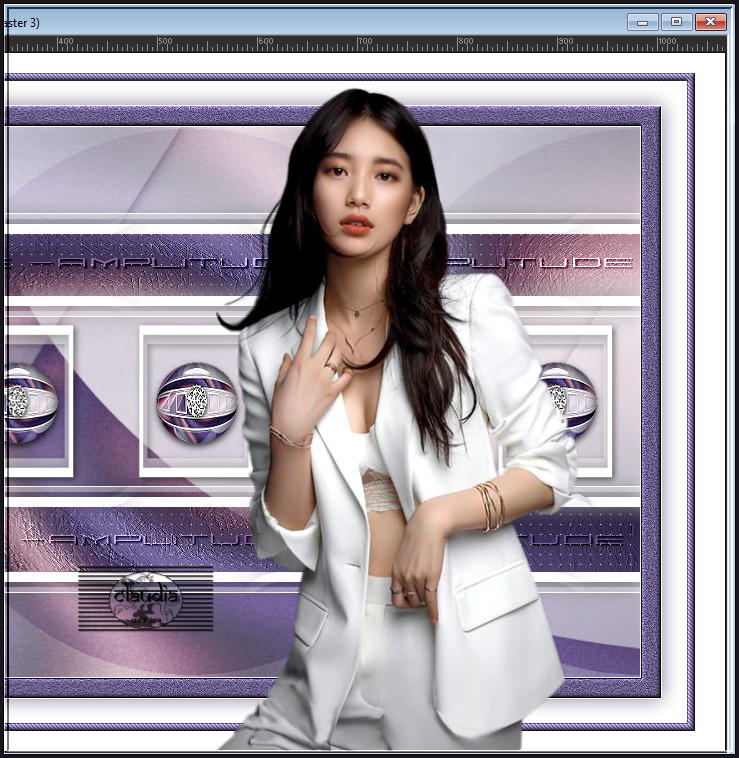
![]()
91.
Effecten - 3D-Effecten - Slagschaduw :
Verticaal = 5
Horizontaal = 5
Dekking = 50
Vervaging = 30
Kleur = Zwart (#000000)
![]()
92.
Afbeelding - Randen toevoegen : 1 px met de 1ste kleur, Symmetrisch aangevinkt.
![]()
93.
Afbeelding - Randen toevoegen : 1 px met de 2de kleur, Symmetrisch aangevinkt.
![]()
94.
Open uit de materialen het watermerk van Carine "WatermarkPour mes tutoriels".
Bewerken - Kopiëren.
Ga terug naar je werkje.
Bewerken - Plakken als nieuwe laag.
Plaats het watermerk naar eigen inzicht.
![]()
95.
Lagen - Nieuwe rasterlaag.
Plaast hierop jouw watermerk.
![]()
96.
Lagen - Samenvoegen - Alle lagen samenvoegen.
Afbeelding - Formaat wijzigen : 900 px breedte, formaat van alle lagen wijzigen aangevinkt.
Aanpassen - Scherpte - Verscherpen.
Sla je werkje op als JPG-formaat en daarmee ben je aan het einde gekomen van deze mooie les van Carine.
© Claudia - Juli 2021.





